
Il metodo più comune per modificare le viste consiste nell' utilizzare le numerose opzioni di zoom del programma, che aumentano e riducono le dimensioni dell' immagine visualizzata nell' area di disegno.
Zoom finestra
Tramite zoom finestra è possibile zoomare rapidamente in avvicinamento su un'area specificando gli angoli che la definiscono. La regione specificata dagli angoli selezionati viene centrata nella nuova visualizzazione nel caso in cui non corrisponda esattamente al rapporto prospettico della finestra sottoposta a zoom. Il comando è attivabile anche dalla barra degli strumenti Standard.
Zoom dinamico
Esegue uno zoom interattivo tramite una estensione del disegno. Durante la fase di zoom dinamico il cursore assume la forma di una lente di ingrandimento con i segni più (+) e meno (-). Tenendo premuto il pulsante di selezione nel punto centrale della finestra e spostandosi verticalmente verso la parte superiore della finestra, si applica un fattore di zoom del 100%. Al contrario, tenendo premuto il pulsante di selezione nel punto centrale della finestra e spostandosi verticalmente verso la parte inferiore della finestra, si applica un fattore di zoom in allontanamento del 100%. Quando si rilascia il pulsante di selezione, lo zoom si interrompe. Il comando è attivabile anche dalla barra degli strumenti Standard.
Zoom precedente
Attiva la vista immediatamente precedente a quella attuale. Il comando è attivabile anche dalla barra degli strumenti Standard.
Zoom tutto
Riporta la vista completa del progetto di lavoro all' interno dell' area di disegno.
Lo zoom non modifica le dimensioni assolute del disegno, ma le dimensioni della vista all' interno dell' area di disegno. Il comando è attivabile anche dalla barra degli strumenti Standard.
|
In aiuti disegno è possibile impostare i dati di visualizzazione della griglia, la tolleranza del cursore ecc.
Impostazioni disegno
Si aprirà una finestra in cui modificare varie impostazioni per una migiore visualizzazione (intervallo e e y griglia, Limiti disegno) e varie proprietà per rendere più agevole il disegno (Tolleranza cursore, Snap) e le impostazioni per visualizzare la griglia (colore)
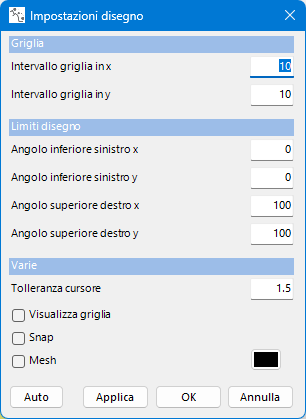
Visualizza griglia
Attiva o disattiva la griglia del disegno
Retinatura
Attiva o disattiva il colore di sfondo della sezione
Legenda materiali
Attiva o disattiva la visualizzazione della legenda dei materiali utilizzati nella sezione di progetto
Cartiglio
Attiva o disattiva la visualizzazione della cartiglio
|
© GEOSTRU- GeoRock 2D